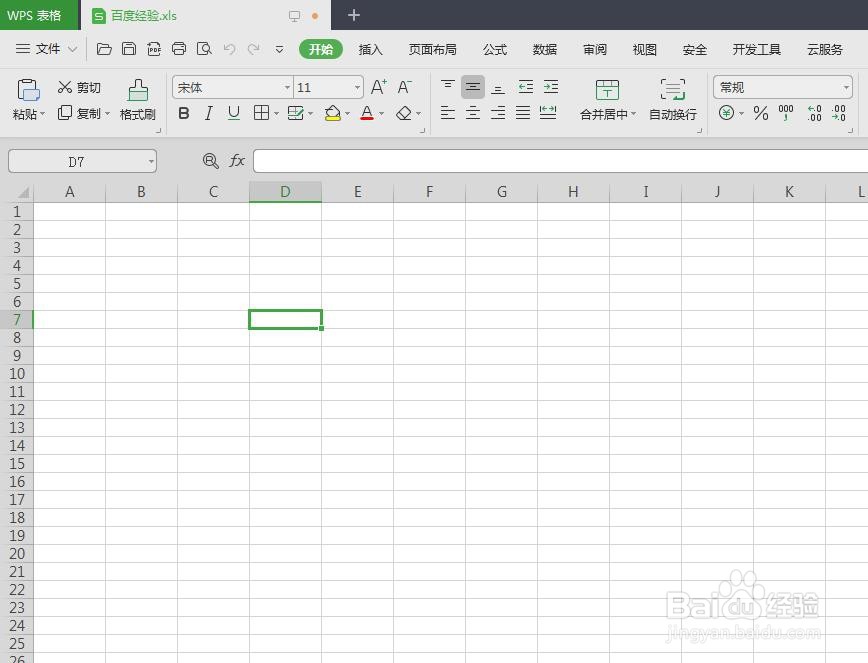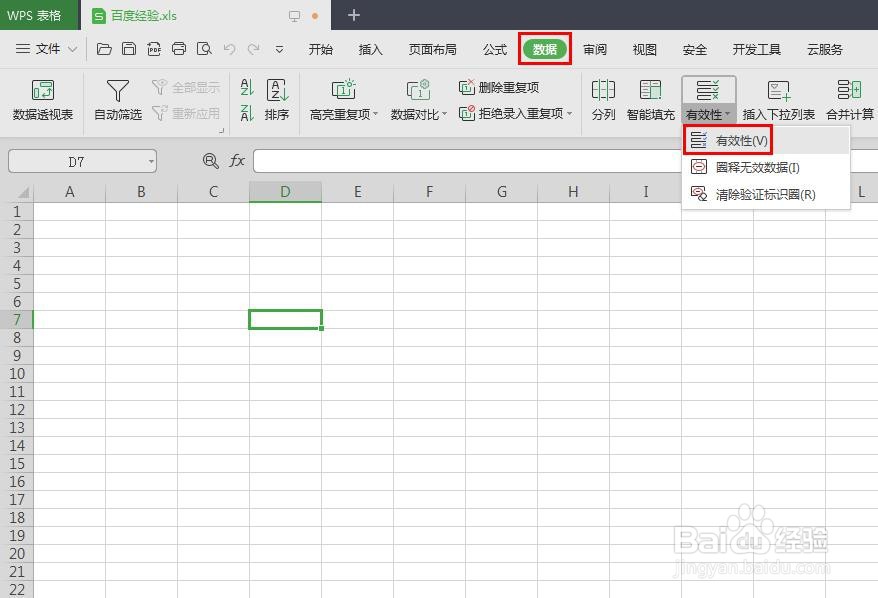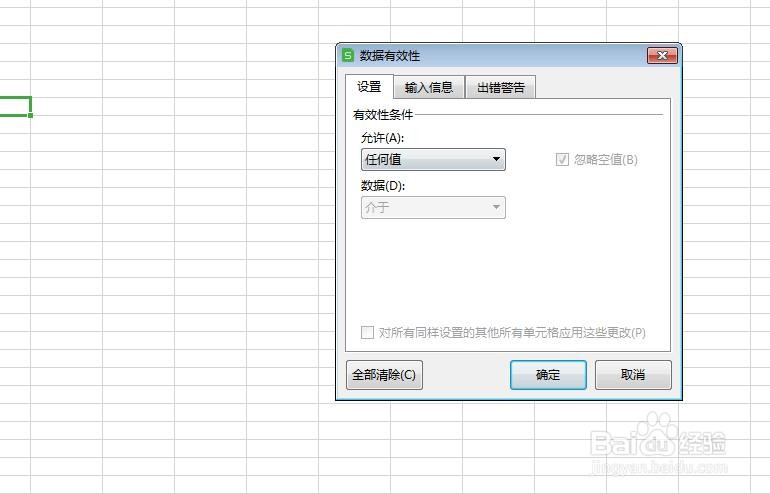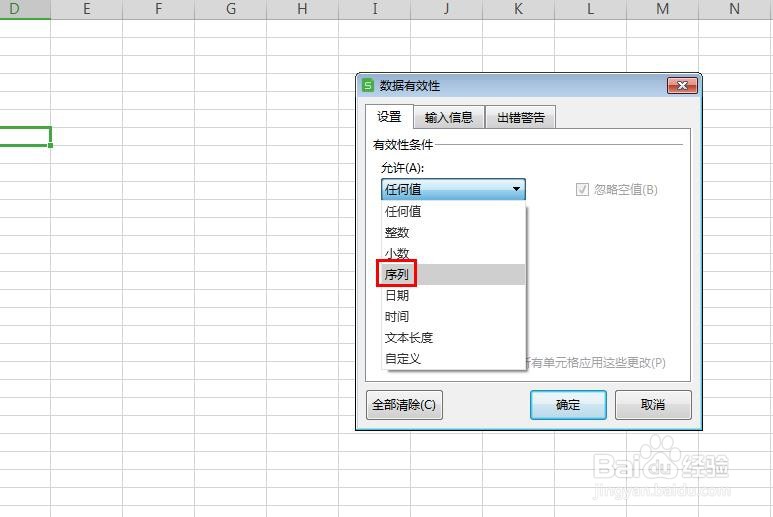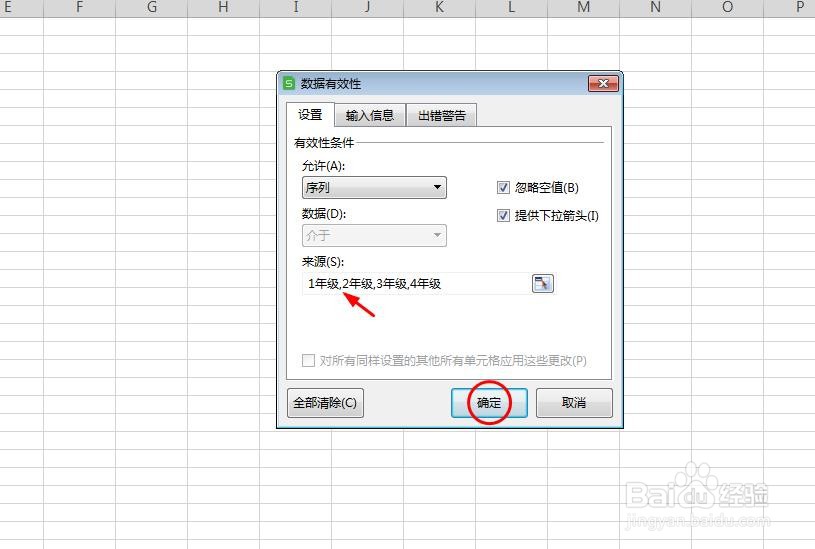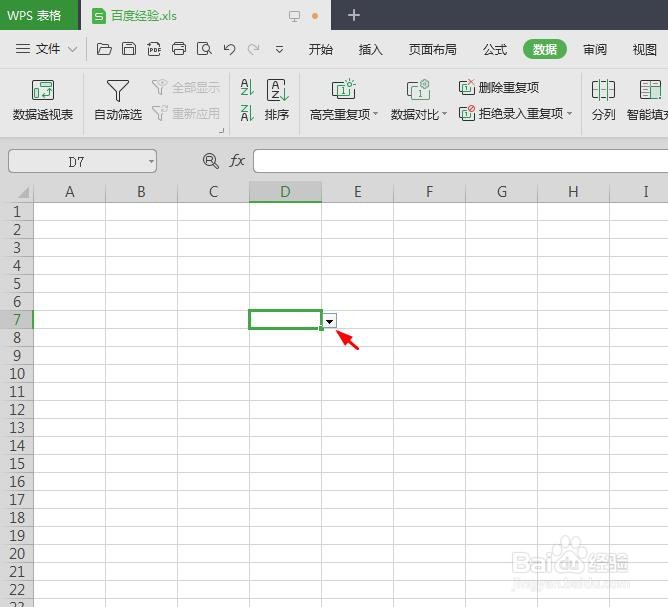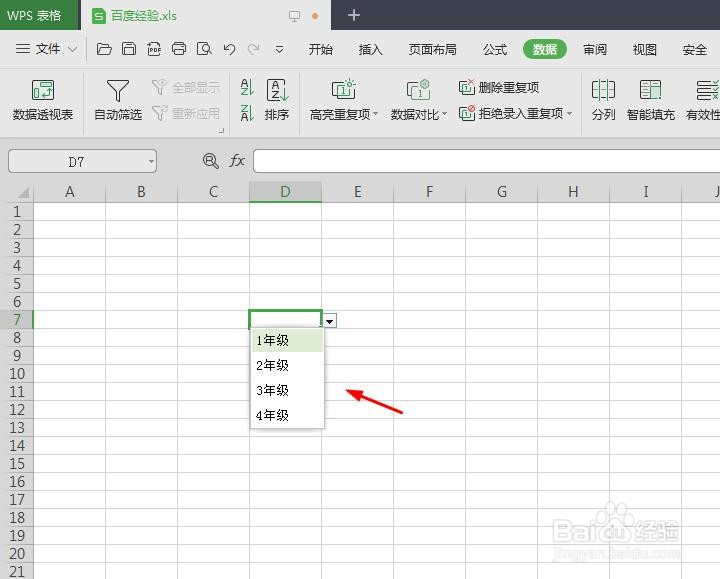wps表格怎么添加选项内容
对于wps表格中的一些数据,重复选项可以设置下拉,那献垴淄睬么wps表格怎么添加选项内容呢?下面就来介绍一下wps表格中添加选项内容的方法,希望对你有所帮助。
工具/原料
联想YANGTIANS516
Windows7
wps2019
wps表格怎么添加选项内容
1、第一步:打开一个需要设置选项内容的wps表格。
2、第二步:选择菜单栏“数据”中的“有效性”。
3、第三步:如下图所示,弹出“数据有效性”对话框。
4、第四步:在允许下拉菜单中,选择“序列”选项。
5、第五步:在来源输入框中,输入要设置的选项,用英文状态下的逗号断开,设置完成后,单击“确定”按钮。
6、第六步:如下图所示,单元格右侧出现下拉选项图标。
7、第七步:单击下拉图标,就可以看到选项内容了。
声明:本网站引用、摘录或转载内容仅供网站访问者交流或参考,不代表本站立场,如存在版权或非法内容,请联系站长删除,联系邮箱:site.kefu@qq.com。
阅读量:30
阅读量:75
阅读量:60
阅读量:59
阅读量:37